Table of Contents
![]() Related Posts
Related Posts
- Düzeltme 1. Onarım Yazılımıyla Görüntülenemeyen Görüntüleri Onarma
- Düzeltme 2. Mac'te Çalışmayan Önizleme Sorununu Çözmek İçin Önizleme Uygulamasını Kapatmaya Zorlayın
- Düzeltme 3. Önizlemenin Çalışmamasını Hızlıca Düzeltmek İçin Mac'i Yeniden Başlatın
- Mac Preview'un Çalışmamasını Düzeltmek İçin Daha Fazla Çözüm
Preview, macOS'a entegre bir uygulamadır ve Mac bilgisayarlarda PDF'leri veya resim belgelerini görüntülemek için kullanılan varsayılan yardımcı programdır.
Varsayılan olarak, Mac'inizde herhangi bir ayar değişikliği yapmadan bir PDF, JPG veya PNG dosyasına çift tıkladığınızda, dosya otomatik olarak Önizleme'de başlatılır.
Bu nedenle, Mac'te Önizleme'nin çalışmaması gibi sorunlarla karşılaşmak kafa karıştırıcı olabilir. Belki de PDF, JPG veya PNG dosyalarını beklendiği gibi açamamaktan dolayı hayal kırıklığına uğradınız.
Düzeltme 1. Onarım Yazılımıyla Görüntülenemeyen Görüntüleri Onarma
Bozulma veya hasar nedeniyle görüntülenemeyen görüntülerle karşılaştığınızda, EaseUS Fixo Photo Repair'i kullanmayı düşünün. Mac'inizde açılmayan fotoğrafları onarmak için bu yazılımı indirin.
Bu yazılım, kullanıcıların erişilemeyen veya bozuk görüntülerle karşılaşabileceği çeşitli durumları ele alır.
Görüntüleriniz pikselleşmeye maruz kalsa veya tamamen görüntülenemese bile, EaseUS Fixo Photo Repair, Mac'inizdeki bozuk fotoğrafları onarmak ve orijinal kalitelerine geri döndürmek için güçlü ve güvenilir onarım özellikleri sunar.
Bu araç, gelişmiş algoritmalardan yararlanarak, Mac'te JPG'nin açılamaması da dahil olmak üzere çok çeşitli görüntü sorunlarını etkili bir şekilde çözebilir. Fotoğraflarınızı tekrar netlik ve hassasiyetle görüntüleyip kullanabilmenizi sağlar.
EasеUS Fixo Photo Repair'in hasarlı fotoğraflarınıza nasıl yeni bir hayat verebileceğini ve kaybolan anları nasıl geri getirebileceğini keşfedin. Fotoğraflarınızı nasıl onaracağınızı ve görsel bütünlüklerini nasıl geri kazanacağınızı inceleyelim.
Adım 1. Mac'inizde EaseUS Fixo'yu başlatın, "Fotoğraf Onarımı" sekmesine gidin ve JPEG, PNG, JPG, CR3, CR2, NEF, NRW, RAF vb. dahil olmak üzere bozuk fotoğrafları eklemek için "Fotoğraf Ekle" düğmesine tıklayın.

Adım 2. Tek bir fotoğrafın onarım işlemini başlatmak için bir fotoğraf seçin ve "Onar" düğmesine tıklayın. Tüm bozuk fotoğrafları onarmak istiyorsanız, "Tümünü Onar" düğmesine tıklayın.

Adım 3. Onarılan bir fotoğrafı önizlemek için göz simgesine tıklayın ve Mac'inize kaydetmek için "Kaydet"e tıklayın. Onarılan tüm fotoğrafları kaydetmek için "Tümünü Kaydet"i seçin. Onarılan klasörü bulmak için "Onarılanları Görüntüle"ye tıklayın.

Aşağıdaki video, Mac'te hasarlı fotoğrafları onarmak için EaseUS Fixo Photo Repair'i nasıl uygulayacağınızı öğretecektir, 01:01 Yöntem 3'e geçebilirsiniz. Doğrudan EaseUS Fixo Photo Repair .
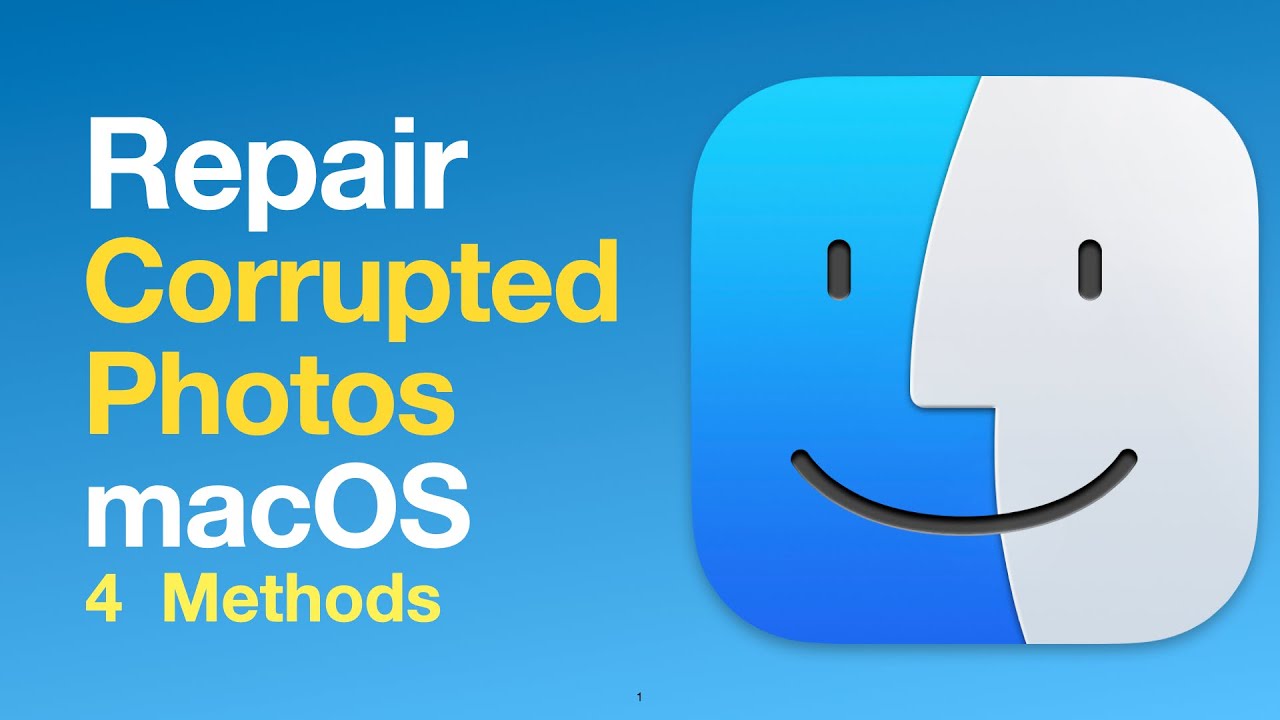
Bu sayfayı sosyal medyada paylaşarak arkadaşlarınızın ve takipçilerinizin bu etkili ipuçlarını keşfetmesine yardımcı olun.
Düzeltme 2. Mac'te Çalışmayan Önizleme Sorununu Çözmek İçin Önizleme Uygulamasını Kapatmaya Zorlayın
Önizleme arızalıysa, uygulamayı kapatıp yeniden başlatmayı deneyin. Önizleme'yi kapatmanın en kolay yolu, Apple menü çubuğuna gidip Önizleme'ye tıklamak ve ardından açılır menüden "Önizleme'den Çık"ı seçmektir.
Ancak, Önizleme standart şekilde kapatılamazsa, Mac'inizde zorla kapatmak için şu adımları izleyin:
Adım 1. Klavyenizde aynı anda "Command + Option + Escape" tuşlarına basın.
Adım 2. Uygulamalar listesinde "Önizleme"yi bulun ve "Çıkmaya Zorla"yı seçin.

Adım 3. Sonraki açılan pencerede "Çıkmaya Zorla"ya tıklayarak işlemi onaylayın.
Alternatif olarak, Mac Etkinlik İzleyicisi'ni kullanarak Önizleme uygulamasını zorla sonlandırabilirsiniz. İşte nasıl:
Adım 1. Etkinlik Monitörünü açmak için Mac Spotlight'ı kullanın.
Adım 2. Arama alanına Önizleme yazın ve sonuçlardan seçin.
Adım 3. "Etkinlik Monitörü" pencerenizin sol üst köşesinde bulunan "X" tuşuna dokunun.
Adım 4. Sonra "Çıkmaya Zorla"yı seçin.

Adım 5. Önizlemeyi yeniden başlatın ve normal şekilde çalışıp çalışmadığını değerlendirin.
Düzeltme 3. Önizlemenin Çalışmamasını Hızlıca Düzeltmek İçin Mac'i Yeniden Başlatın
Yaygın sorunlara karşı en basit çözümlerden biri Mac'inizi başlatmaktır.
Mac'inizdeki tüm açık uygulamaları kapatın ve yeniden başlatarak Önizleme ile ilgili sorunun çözülüp çözülmediğine bakın.
Mac'inizi yeniden başlatmak için şu adımları izleyin:
Adım 1. Ekranınızın sol üst köşesindeki "Apple" logosuna tıklayın.
Adım 2. Açılır menüden "Yeniden Başlat"ı seçin ve Mac'inizin yeniden başlatılmasını bekleyin. Bu işlem, yaşadığınız Önizleme arızasını gidermenize yardımcı olabilir.

Düzeltme 4. Sorun Gidermek için Kitaplıktaki Önizleme Uygulamasını Sıfırlayın
macOS'unuz zaten güncellenmişse ve Önizleme hala hatalı çalışıyorsa, varsayılan ayarlarına sıfırlamak için Önizleme uygulamasının tercihler dosyasını (PLIST) silmeyi düşünün.
PLIST dosyası, Önizleme uygulaması için tüm kişiselleştirilmiş tercihleri ve ayarları içerir. Önizleme'yi sıfırlama adımları şunlardır:
Adım 1. Mac'inizde yeni bir "Finder" penceresi açın.
Adım 2. Ekranınızın üst kısmındaki menü çubuğundan "Git" seçeneğine gidin.
Adım 3. Açılır menüden "Kütüphane"yi seçin.

Adım 4. Erişmek için "Tercihler" klasörüne çift tıklayın.

Adım 5. Dosya listesinde "com.apple.Preview.plist" adlı dosyayı bulun ve silin.
Adım 6. Şimdi Önizleme uygulamasını tekrar başlatın. Mac'iniz, uygulama için varsayılan ayarlarla yeni bir PLIST dosyası oluşturacaktır.
Bu işlemi gerçekleştirmek, Mac'inizdeki Önizleme ile ilgili kalıcı sorunların çözülmesine yardımcı olabilir. Ayrıca, Fotoğraflar uygulamasının çalışmamasını düzeltmek için Mac'inizdeki Fotoğraf Kitaplığı'nı da onarabilirsiniz .
Düzeltme 5. macOS'u Güncelleyerek Önizleme Uygulamasının Mac'te Çalışmamasını Düzeltin
macOS'un bazı eski sürümleri, MacBook'un Önizleme uygulamasında sorunlara neden olan hatalar içerebilir.
macOS sürümünüzün etkilendiğinden şüpheleniyorsanız, bu sorunu gidermek için aygıtınız için en son uyumlu macOS sürümüne güncellemeyi düşünün.
macOS'i nasıl güncelleyebileceğinizi öğrenin:
Adım 1. Mac ekranınızın sol üst köşesindeki "Apple" simgesine tıklayın.
Adım 2. Açılır menüden "Sistem Ayarları"nı seçin.
Adım 3. Açılan pencerede "Genel" seçeneğine tıklayın ve "Yazılım Güncelleme" seçeneğine gidip tıklayın.

Adım 4. Mac'inizin mevcut güncellemeleri taramasına izin verin.
Adım 5. Güncellemeler bulunursa, "Şimdi Güncelle"ye tıklayın ve güncelleme işleminin başlamasını bekleyin.
Adım 6. Güncellemeyi yükledikten sonra cihazınız yeniden başlatılacaktır. Yeniden başlattıktan sonra Önizleme uygulamasının düzgün çalışıp çalışmadığını kontrol edin.
macOS'i güncellemek çoğu zaman yazılımla ilgili sorunları çözebilir ve Mac'inizin ve Preview dahil uygulamalarının genel performansını iyileştirebilir.
Düzeltme 6. Mac Önizlemesinin Çalışmaması Sorununu Çözmek İçin macOS'u Yeniden Yükleyin
Mac'inizdeki Önizleme sorunlarını çözmede diğer yöntemleri denediyseniz ve bir sonuç alamadıysanız, macOS işletim sistemini yeniden yüklemeniz gerekebilir.
macOS'u yeniden yüklemenin yolu:
Adım 1. Mac'inizi tamamen kapatın, ardından "Command + R" tuşlarını basılı tutarken güç düğmesine basarak yeniden başlatın. Bu işlem Mac'inizi Kurtarma Modu'nda başlatacaktır.
Adım 2. "Yardımcı Programlar" penceresinde "macOS'i Yeniden Yükle"yi seçin ve ardından "Devam"a tıklayın. Yeniden yükleme işlemine devam edebilmek için ekrandaki talimatları izleyin.

Adım 3. İstendiğinde, macOS'u yüklemek istediğiniz diski seçin.
macOS'u yeniden yüklemek, Önizleme uygulamasındaki sorunlar da dahil olmak üzere, kalıcı yazılım sorunlarını sıklıkla çözebilir.
Bu adıma geçmeden önce, önemli verilerinizin yedeğini aldığınızdan emin olun. Önizleme'nin düzgün çalışmaması sorununu daha fazla kullanıcının çözmesine yardımcı olmak için bu 6 yöntemi Facebook'ta paylaşmayı unutmayın.
Özet
Özellikle önemli belgelere erişirken veya değerli fotoğraflara bakarken bu durum oldukça can sıkıcı olabiliyor.
Ayrıca, Önizleme'nin macOS'ta düzgün çalışmamasının birkaç olası nedeni daha vardır:
- ☹️Önizleme uygulaması, yanlış yapılandırılmış tercihler (PLIST) dosyası nedeniyle dahili sorunlarla karşılaşabilir.
- ❌macOS'ta, özellikle yazılım güncellemelerinin ardından, uygulama işlevselliğini etkileyen beklenmedik davranışlara yol açabilecek hatalar veya diğer temel sorunlar olabilir.
- 💻Nadir de olsa bazen arızalı donanımlar suçlu olabilir.
Preview'un arızalanmasının ardındaki özel nedeni belirlemek, doğru çözümü etkili bir şekilde uygulamak için çok önemlidir.
Bu olası sorunları anlayarak, sorunu çözmeye ve Mac'inizdeki Önizleme uygulamasının işlevselliğini geri yüklemeye doğru ilerleyebilirsiniz.
Bu yöntemleri izleyerek yaygın engelleri aşabilir ve PDF'leri ve resim dosyalarını sorunsuz bir şekilde görüntülemek için Önizleme uygulamasının işlevselliğini geri kazanabilirsiniz.
Ayrıca, Önizleme ile görüntülenemeyen hasarlı veya bozuk görüntü dosyalarıyla ilgili belirli sorunlar için EaseUS Fixo Photo Repair'i değerlendirmenizi öneririz.
Bu araç, gelişmiş algoritmalar kullanarak görüntü dosyalarını analiz eder ve onarır, böylece değerli fotoğraflarınızın kurtarılmasını ve erişilebilir olmasını sağlar.
Mac'te Önizleme Çalışmıyor SSS
Önizlemeniz Mac'te çalışmıyorsa endişelenmeyin. Bunlar, bu sorunla ilgili sık sorulan sorulardan bazıları. Göz atın!
1. Preview uygulaması Mac'te fotoğrafları neden açmıyor?
Yaygın bir neden, görüntülemeye çalıştığınız PDF, JPG veya PNG dosyasının bozuk olması olabilir. Ayrıca, Önizleme'nin Mac'te düzgün çalışmamasının diğer olası nedenleri şunlardır:
- Önizleme uygulaması, yanlış yapılandırılmış tercihler (PLIST) dosyası nedeniyle zorluklarla karşılaşabilir.
- macOS, hatalardan veya diğer temel sorunlardan etkilenebilir.
- Donanım sorunları Önizleme uygulamasının performansını etkileyebilir.
2. Mac'te Önizleme özelliğini kullanarak hasarlı bir fotoğrafın önizlemesini görebilir miyim?
Evet, üçüncü taraf yazılımlara ihtiyaç duymadan Mac'inizdeki yerleşik araçları kullanarak hasarlı görüntüleri onarmayı deneyebilirsiniz. macOS'taki Önizleme uygulaması, hasarlı görüntüleri onarmak için kullanılabilecek temel düzenleme araçları sağlar.
3. Preview uygulamasının Mac'te çalışmamasını nasıl düzeltebilirim?
Bu sorunu çözmenin bazı yolları şunlardır:
- Görüntülenemeyen görüntüleri onarın
- Önizleme Uygulamasını zorla kapatın
- Mac'i yeniden başlatın
- Kitaplıktaki Önizleme Uygulamasını Sıfırla
- macOS'i güncelleme
- macOS'u yeniden yükleyin
Was This Page Helpful?